Bài viết được tư vấn chuyên môn bởi ông Võ Văn Hiếu – Giám đốc kỹ thuật của Trung tâm sửa chữa điện lạnh – điện tử Limosa.
Chào mừng bạn đến với Trung tâm sửa chữa điện lạnh – điện tử Limosa! Hôm nay, chúng tôi sẽ chia sẻ cách cài đặt và sử dụng iCloud Keychain, giúp bạn quản lý mật khẩu một cách an toàn và tiện lợi. Hãy cùng tìm hiểu nhé!

MỤC LỤC
1. iCloud Keychain: Công cụ quản lý mật khẩu tuyệt vời từ Apple
iCloud Keychain là gì? Đó chính là một công cụ quản lý mật khẩu được phát triển bởi Apple và tích hợp sẵn trên các thiết bị chạy hệ điều hành iOS và macOS. Đây là một tính năng hữu ích cho phép người dùng lưu trữ mật khẩu, thông tin thẻ tín dụng và thông tin đăng nhập trên các thiết bị của mình một cách an toàn và tiện lợi.
Dưới đây là một số tính năng và lợi ích chính của iCloud Keychain:
- Lưu trữ mật khẩu an toàn: iCloud Keychain cho phép bạn lưu trữ mật khẩu và thông tin đăng nhập của các trang web và ứng dụng khác nhau một cách an toàn. Thông tin này được mã hóa và chỉ có thể truy cập bởi người dùng chính.
- Tự động điền mật khẩu: Khi bạn truy cập vào một trang web hoặc ứng dụng yêu cầu mật khẩu, iCloud Keychain sẽ tự động điền thông tin đăng nhập cho bạn. Điều này giúp tiết kiệm thời gian và giảm sự phiền toái khi phải ghi nhớ nhiều mật khẩu khác nhau.
- Đồng bộ trên các thiết bị: iCloud Keychain tự động đồng bộ thông tin mật khẩu trên tất cả các thiết bị của bạn, bao gồm iPhone, iPad, Mac và Apple Watch. Điều này cho phép bạn truy cập vào mật khẩu từ bất kỳ thiết bị nào mà bạn đang sử dụng.
- Tạo mật khẩu mạnh: iCloud Keychain có tính năng tạo mật khẩu mạnh cho bạn khi bạn đăng ký tài khoản mới. Mật khẩu được tạo tự động và bao gồm các ký tự ngẫu nhiên, giúp tăng cường bảo mật.
- Lưu trữ thông tin thẻ tín dụng: Ngoài mật khẩu, iCloud Keychain cũng cho phép bạn lưu trữ thông tin thẻ tín dụng để dễ dàng điền vào các biểu mẫu thanh toán trực tuyến.
Tuy iCloud Keychain có nhiều lợi ích, tuy nhiên, như với bất kỳ công cụ nào, việc bảo mật thông tin cá nhân rất quan trọng. Vì vậy, hãy đảm bảo rằng bạn đặt mật khẩu an toàn cho tài khoản iCloud và thiết bị của mình và tuân thủ các biện pháp bảo mật khác như sử dụng xác thực hai yếu tố. nếu bạn còn thắc mắc câu hỏi iCloud Keychain là gì? hãy nhanh chóng gọi ngay cho Limosa để biết thêm chi tiết.
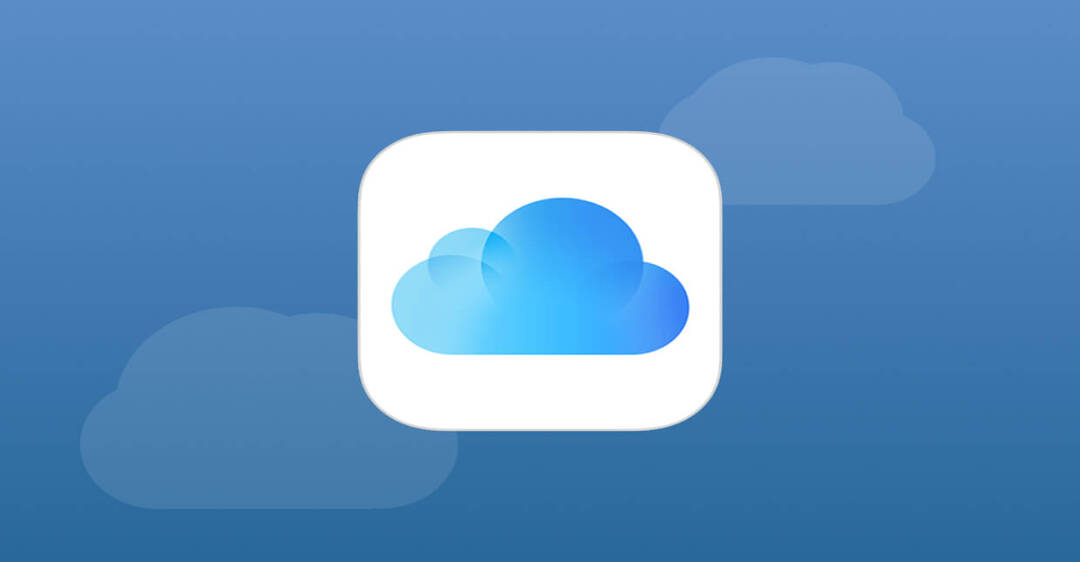
2. Tại sao nên cài đặt và sử dụng iCloud Keychain?
Cài đặt và sử dụng iCloud Keychain có nhiều lợi ích quan trọng, bao gồm:
- Tiện lợi và tiết kiệm thời gian: iCloud Keychain tự động lưu trữ và điền mật khẩu cho bạn trên tất cả các thiết bị của Apple. Điều này giúp bạn tiết kiệm thời gian vì không cần phải ghi nhớ và nhập mật khẩu thủ công mỗi lần truy cập vào trang web hoặc ứng dụng.
- Tăng cường bảo mật: Sử dụng iCloud Keychain, bạn có thể tạo và lưu trữ các mật khẩu mạnh, gồm cả các ký tự ngẫu nhiên và ký tự đặc biệt. Điều này giúp ngăn chặn việc sử dụng mật khẩu yếu và giúp bảo vệ thông tin cá nhân trên mạng.
- Đồng bộ hóa dữ liệu trên các thiết bị: iCloud Keychain cho phép đồng bộ hóa thông tin mật khẩu và thông tin thẻ tín dụng trên tất cả các thiết bị của bạn. Điều này có nghĩa là bạn có thể truy cập vào thông tin mật khẩu từ bất kỳ thiết bị nào mà bạn đang sử dụng, cho phép bạn dễ dàng di chuyển giữa các thiết bị mà không mất mật khẩu.
- Lưu trữ thông tin thẻ tín dụng: iCloud Keychain không chỉ lưu trữ mật khẩu mà còn cho phép bạn lưu trữ thông tin thẻ tín dụng. Điều này tiện lợi khi bạn cần điền thông tin thanh toán trong quá trình mua sắm trực tuyến, giúp bạn tiết kiệm thời gian và đảm bảo chính xác thông tin thanh toán.
- Bảo mật dựa trên mã hóa: iCloud Keychain sử dụng mã hóa mạnh mẽ để bảo vệ thông tin mật khẩu và thông tin thẻ tín dụng của bạn. Thông tin được mã hóa khi lưu trữ và truyền qua mạng, đảm bảo rằng chỉ có bạn mới có thể truy cập vào thông tin cá nhân của mình.
Tóm lại, việc cài đặt và sử dụng iCloud Keychain mang lại nhiều lợi ích về tiện lợi, bảo mật và đồng bộ hóa dữ liệu trên các thiết bị của Apple.
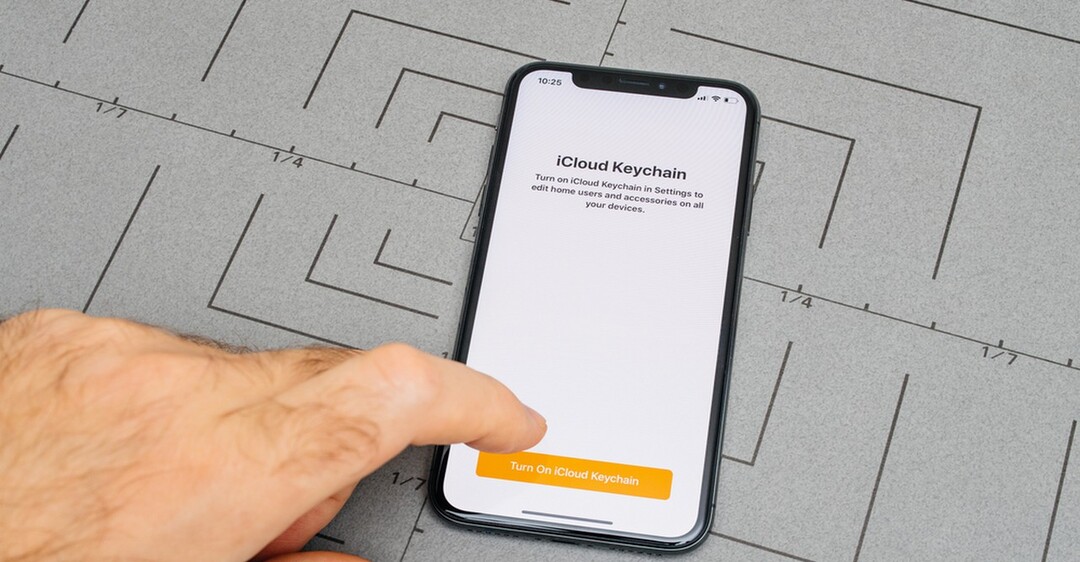
3. Hướng dẫn chi tiết “Cách cài đặt và sử dụng iCloud Keychain”
Để cài đặt và sử dụng iCloud Keychain, làm theo các bước sau đây trên các thiết bị iOS và macOS:
Trên iOS (iPhone, iPad):
- Mở ứng dụng “Cài đặt” trên thiết bị iOS của bạn.
- Chạm vào tên của bạn ở đầu trang.
- Chọn “iCloud” trong danh sách các tùy chọn.
- Chọn “Keychain” từ danh sách các dịch vụ iCloud.
- Kích hoạt chuyển đổi “iCloud Keychain” bằng cách chuyển nút sang vị trí “Bật”.
- Bạn có thể được yêu cầu xác thực danh tính của mình bằng cách nhập mật khẩu iCloud hoặc sử dụng xác thực hai yếu tố nếu đã được cấu hình.
- Sau khi bật iCloud Keychain, bạn có thể tùy chỉnh các tùy chọn, chẳng hạn như “Tự động điền mật khẩu” hoặc “Tự động điền các mã xác nhận”.
Trên macOS (Mac):
- Trên thanh menu, chọn “Apple menu” (biểu tượng quả táo) ở góc trên cùng bên trái màn hình và chọn “Cài đặt hệ thống”.
- Trong cửa sổ Cài đặt hệ thống, chọn “Apple ID”.
- Trong thanh bên trái, chọn “iCloud”.
- Bên phải, đánh dấu vào hộp chọn “Keychain iCloud”.
- Bạn có thể được yêu cầu xác thực danh tính bằng cách nhập mật khẩu tài khoản người dùng hoặc sử dụng xác thực hai yếu tố nếu đã được cấu hình.
- Sau khi bật iCloud Keychain, bạn có thể tùy chỉnh các tùy chọn, chẳng hạn như “Tự động điền mật khẩu” hoặc “Tự động điền các mã xác nhận”.
- Sau khi bạn đã cài đặt và bật iCloud Keychain trên thiết bị của mình, bạn có thể thêm, chỉnh sửa và xem thông tin mật khẩu và thông tin thẻ tín dụng từ ứng dụng Cài đặt trên iOS hoặc ứng dụng iCloud trên Mac.
Lưu ý rằng để sử dụng tính năng tự động điền mật khẩu, các trang web và ứng dụng phải hỗ trợ tích hợp với iCloud Keychain. Trong quá trình đăng ký hoặc đăng nhập vào một trang web hoặc ứng dụng mới, bạn có thể nhận được thông báo để lưu thông tin đăng nhập vào iCloud Keychain.
4. Gặp khó khăn khi cài đặt và sử dụng iCloud Keychain? Đây là giải pháp!
Nếu bạn gặp khó khăn khi cài đặt và sử dụng iCloud Keychain, dưới đây là một số giải pháp để giúp bạn:
- Đảm bảo rằng bạn đã cập nhật hệ điều hành của thiết bị lên phiên bản mới nhất. Điều này đảm bảo bạn có phiên bản iCloud Keychain mới nhất và các bản vá lỗi được sửa chữa.
- Kiểm tra kết nối internet của thiết bị. iCloud Keychain yêu cầu kết nối internet để hoạt động. Hãy đảm bảo rằng bạn có kết nối internet ổn định để có thể cài đặt và sử dụng iCloud Keychain.
- Đảm bảo rằng bạn đã đăng nhập vào tài khoản iCloud của bạn trên thiết bị. iCloud Keychain liên kết với tài khoản iCloud của bạn để đồng bộ thông tin mật khẩu. Hãy chắc chắn rằng bạn đã đăng nhập vào tài khoản iCloud và kích hoạt iCloud Keychain.
- Kiểm tra xem bạn đã kích hoạt xác thực hai yếu tố cho tài khoản iCloud chưa. Xác thực hai yếu tố là một lớp bảo mật bổ sung để đảm bảo rằng chỉ bạn mới có thể truy cập vào thông tin của mình. Hãy chắc chắn rằng bạn đã kích hoạt xác thực hai yếu tố cho tài khoản iCloud và làm theo quy trình xác thực khi được yêu cầu.
- Kiểm tra các thiết lập quyền riêng tư trên thiết bị của bạn. Đôi khi, các thiết lập quyền riêng tư có thể ngăn chặn iCloud Keychain hoạt động. Vào Cài đặt > Quyền riêng tư và đảm bảo rằng iCloud Keychain được cho phép truy cập vào thông tin mật khẩu và thông tin thẻ tín dụng.
- Nếu bạn vẫn gặp vấn đề, hãy thử tắt và bật lại iCloud Keychain. Đôi khi, việc khởi động lại tính năng này có thể giải quyết các vấn đề nhỏ.
- Nếu tất cả các giải pháp trên không hoạt động, hãy liên hệ với bộ phận hỗ trợ của Apple để được hỗ trợ cụ thể cho vấn đề của bạn. Bộ phận hỗ trợ của Apple có thể cung cấp giải pháp và hướng dẫn chi tiết để giúp bạn cài đặt và sử dụng iCloud Keychain thành công.
Rất hy vọng rằng thông qua bài viết này, bạn đã nắm rõ “Cách cài đặt và sử dụng iCloud Keychain” để tăng cường bảo mật cho các thiết bị của mình. Nếu bạn gặp khó khăn hay có thêm nhu cầu, hãy liên hệ với Trung tâm sửa chữa điện lạnh – điện tử Limosa qua số HOTLINE 1900 2276. Chúng tôi luôn sẵn sàng hỗ trợ bạn!

 Thời Gian Làm Việc: Thứ 2 - Chủ nhật : 8h - 20h
Thời Gian Làm Việc: Thứ 2 - Chủ nhật : 8h - 20h Hotline: 1900 2276
Hotline: 1900 2276




